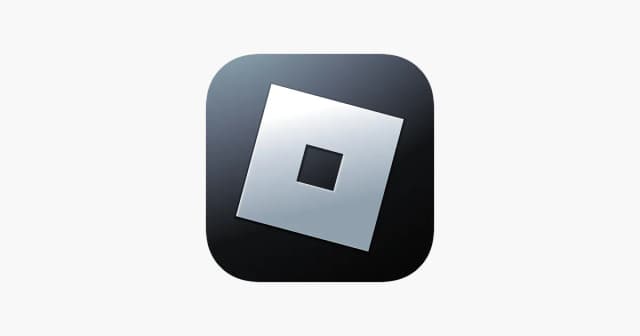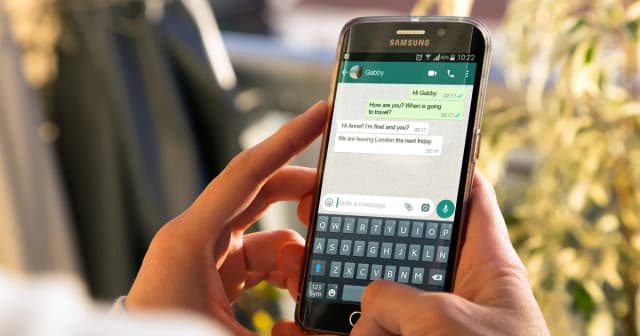Instalacja Minecrafta na różnych urządzeniach może wydawać się skomplikowana, ale w rzeczywistości jest to prosty proces, który można wykonać w kilku krokach. Bez względu na to, czy korzystasz z komputera z systemem Windows, Maca, czy urządzenia mobilnego, istnieją jasne instrukcje, które pomogą Ci szybko rozpocząć przygodę w tym popularnym świecie bloków.
W tym artykule przedstawimy szczegółowe kroki dotyczące pobierania i instalacji Minecrafta na różnych platformach. Dowiesz się, jak zainstalować grę na komputerach oraz urządzeniach mobilnych, a także jakie są wymagania systemowe, aby gra działała płynnie. Dzięki tym informacjom będziesz mógł cieszyć się Minecraftem bez zbędnych problemów.Kluczowe informacje:- Aby pobrać Minecrafta, odwiedź oficjalną stronę i wybierz wersję dla swojego systemu operacyjnego.
- Instalacja na Windows wymaga uruchomienia pliku .msi, podczas gdy na Macu wystarczy przeciągnąć plik .dmg do folderu Aplikacje.
- Na urządzeniach mobilnych, Minecraft można pobrać z Google Play lub App Store.
- Podczas pierwszego uruchomienia gry potrzebny jest dostęp do internetu, ale później można grać offline.
- Sprawdź wymagania systemowe przed instalacją, aby upewnić się, że Twoje urządzenie spełnia wymagania gry.
Jak zainstalować Minecraft na komputerze z systemem Windows bez kłopotów
Aby zainstalować Minecraft na komputerze z systemem Windows, najpierw musisz pobrać grę. Wejdź na oficjalną stronę Minecrafta pod adresem https://www.minecraft.net/pl-pl/download i kliknij przycisk "Pobierz dla systemu Windows". To rozpocznie pobieranie pliku instalacyjnego (.msi), który jest niezbędny do dalszej instalacji. Upewnij się, że masz stabilne połączenie internetowe, aby uniknąć problemów z pobieraniem.
Po zakończeniu pobierania, kliknij dwukrotnie na pobrany plik, aby uruchomić instalator. Postępuj zgodnie z instrukcjami wyświetlanymi na ekranie, aby zakończyć proces instalacji. Gdy instalacja się zakończy, uruchom grę i zaloguj się za pomocą swojego konta Microsoft lub Mojang, aby uzyskać dostęp do pełnej wersji gry. Pamiętaj, że pierwsze uruchomienie wymaga połączenia z internetem, ale później możesz grać offline.
Pobieranie i instalacja Minecraft na Windows krok po kroku
Pobieranie i instalacja Minecraft na systemie Windows jest prostym procesem. Najpierw odwiedź oficjalną stronę Minecrafta, gdzie znajdziesz przycisk do pobrania. Po pobraniu pliku instalacyjnego, uruchom go, a następnie postępuj zgodnie z pojawiającymi się instrukcjami instalatora. Po zakończeniu instalacji, uruchom grę i zaloguj się, aby rozpocząć przygodę w świecie Minecrafta. Pamiętaj, aby mieć aktualne sterowniki graficzne oraz system operacyjny, aby zapewnić najlepsze wrażenia z gry.
- Wejdź na stronę pobierania Minecrafta.
- Kliknij przycisk "Pobierz dla systemu Windows".
- Uruchom pobrany plik instalacyjny (.msi).
- Postępuj zgodnie z instrukcjami instalatora.
| Wymagania minimalne | Wymagania zalecane |
| System operacyjny: Windows 10 lub nowszy | System operacyjny: Windows 10 lub nowszy |
| Procesor: Intel Core i3 lub równoważny | Procesor: Intel Core i5 lub równoważny |
| Pamięć RAM: 4 GB | Pamięć RAM: 8 GB |
| Karta graficzna: Intel HD Graphics 4000 | Karta graficzna: NVIDIA GeForce 700 Series lub AMD Radeon Rx 200 Series |
| Wolne miejsce na dysku: 4 GB | Wolne miejsce na dysku: 4 GB SSD |
Wymagania systemowe dla Minecraft na Windows
Aby gra w Minecraft działała płynnie na komputerze z systemem Windows, ważne jest, aby spełniać odpowiednie wymagania systemowe. Minimalne wymagania to procesor Intel Core i3, 4 GB pamięci RAM oraz karta graficzna Intel HD Graphics 4000. Dla lepszej wydajności, zaleca się jednak posiadanie procesora Intel Core i5, 8 GB pamięci RAM oraz dedykowanej karty graficznej, takiej jak NVIDIA GeForce 700 Series. Upewnij się, że masz również wystarczająco dużo wolnego miejsca na dysku, aby zainstalować grę i jej aktualizacje.
| Wymagania minimalne | Wymagania zalecane |
| System operacyjny: Windows 10 lub nowszy | System operacyjny: Windows 10 lub nowszy |
| Procesor: Intel Core i3 lub równoważny | Procesor: Intel Core i5 lub równoważny |
| Pamięć RAM: 4 GB | Pamięć RAM: 8 GB |
| Karta graficzna: Intel HD Graphics 4000 | Karta graficzna: NVIDIA GeForce 700 Series lub AMD Radeon Rx 200 Series |
| Wolne miejsce na dysku: 4 GB | Wolne miejsce na dysku: 4 GB SSD |
Proces pobierania i instalacji na Macu
Aby zainstalować Minecraft na komputerze Mac, rozpocznij od odwiedzenia oficjalnej strony Minecrafta (https://www.minecraft.net/pl-pl/download). Kliknij przycisk "Pobierz dla systemu Mac", co spowoduje pobranie pliku instalacyjnego w formacie .dmg. Po zakończeniu pobierania, otwórz plik i przeciągnij ikonę gry do folderu Aplikacje. Następnie uruchom Minecraft z folderu Aplikacje i zaloguj się za pomocą swojego konta Microsoft lub Mojang, aby rozpocząć grę.
Wymagania systemowe dla Minecraft na Mac
Do płynnego działania Minecraft na Macu, komputer musi spełniać określone wymagania systemowe. Minimalne wymagania obejmują system operacyjny macOS Mojave (10.14) lub nowszy, procesor Intel Core i5, 4 GB pamięci RAM oraz kartę graficzną z obsługą OpenGL 4.5. Dla lepszej wydajności zaleca się posiadanie macOS Big Sur (11.0) lub nowszego, 8 GB pamięci RAM oraz dedykowanej karty graficznej.
| Wymagania minimalne | Wymagania zalecane |
| System operacyjny: macOS Mojave (10.14) | System operacyjny: macOS Big Sur (11.0) lub nowszy |
| Procesor: Intel Core i5 | Procesor: Intel Core i7 |
| Pamięć RAM: 4 GB | Pamięć RAM: 8 GB |
| Karta graficzna: z obsługą OpenGL 4.5 | Karta graficzna: NVIDIA GeForce GTX 700 Series lub AMD Radeon R9 200 Series |
| Wolne miejsce na dysku: 4 GB | Wolne miejsce na dysku: 4 GB SSD |
Jak zainstalować Minecraft na urządzeniach mobilnych bez problemów
Aby zainstalować Minecraft na urządzeniach mobilnych, proces różni się w zależności od systemu operacyjnego. Dla użytkowników Androida, pierwszym krokiem jest otwarcie Google Play Store i wyszukanie aplikacji Minecraft. Po znalezieniu aplikacji, kliknij przycisk "Zainstaluj", a następnie poczekaj na zakończenie pobierania. Po zainstalowaniu, uruchom grę i zaloguj się za pomocą swojego konta Microsoft lub Mojang, aby uzyskać dostęp do pełnej funkcjonalności gry.Jeśli korzystasz z urządzenia iOS, proces jest równie prosty. Otwórz App Store i wyszukaj Minecraft. Kliknij przycisk "Pobierz", a następnie potwierdź instalację. Po zakończeniu pobierania, uruchom aplikację i zaloguj się przy użyciu swojego konta Microsoft lub Mojang. Pamiętaj, że do pierwszego uruchomienia gry potrzebne jest połączenie internetowe, a później możesz grać offline.
Instalacja Minecraft na systemie Android w prostych krokach
Aby zainstalować Minecraft na urządzeniu z systemem Android, rozpocznij od otwarcia Google Play Store. Wyszukaj "Minecraft" i wybierz aplikację od Mojang. Kliknij przycisk "Zainstaluj", aby rozpocząć pobieranie. Po zakończeniu instalacji, znajdź ikonę gry na ekranie głównym lub w menu aplikacji. Uruchom grę i zaloguj się, aby uzyskać dostęp do swojego konta. Możesz teraz cieszyć się pełnym doświadczeniem gry w Minecraft.
Instalacja Minecraft na iOS w kilku łatwych krokach
Aby zainstalować Minecraft na urządzeniu z systemem iOS, rozpocznij od otwarcia App Store. W polu wyszukiwania wpisz "Minecraft" i wybierz oficjalną aplikację od Mojang. Kliknij przycisk "Pobierz" lub "Zainstaluj", a następnie poczekaj na zakończenie pobierania. Po zainstalowaniu aplikacji, znajdź ją na ekranie głównym i dotknij, aby uruchomić. Zaloguj się za pomocą swojego konta Microsoft lub Mojang, aby uzyskać dostęp do wszystkich funkcji gry i rozpocząć zabawę.
Czytaj więcej: Jak zainstalować Messenger na Androidzie i iOS - proste kroki do sukcesu
Rozwiązywanie najczęstszych problemów z instalacją Minecraft
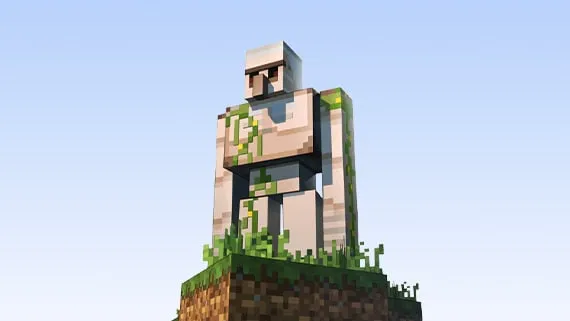 Podczas instalacji Minecraft na różnych platformach mogą wystąpić różne problemy. Najczęściej zgłaszane błędy to brak miejsca na urządzeniu, problemy z połączeniem internetowym oraz niekompatybilność z systemem operacyjnym. Aby rozwiązać te problemy, upewnij się, że masz wystarczająco dużo wolnego miejsca na dysku, sprawdź połączenie internetowe oraz zaktualizuj system operacyjny do najnowszej wersji. W przypadku problemów z kontem, spróbuj zresetować hasło lub skontaktować się z obsługą klienta.
Podczas instalacji Minecraft na różnych platformach mogą wystąpić różne problemy. Najczęściej zgłaszane błędy to brak miejsca na urządzeniu, problemy z połączeniem internetowym oraz niekompatybilność z systemem operacyjnym. Aby rozwiązać te problemy, upewnij się, że masz wystarczająco dużo wolnego miejsca na dysku, sprawdź połączenie internetowe oraz zaktualizuj system operacyjny do najnowszej wersji. W przypadku problemów z kontem, spróbuj zresetować hasło lub skontaktować się z obsługą klienta.Aby uniknąć problemów podczas instalacji, warto przestrzegać kilku najlepszych praktyk. Przede wszystkim zawsze pobieraj Minecraft z oficjalnych źródeł, takich jak Google Play Store lub App Store. Regularnie aktualizuj aplikację, aby korzystać z najnowszych funkcji i poprawek. Dodatkowo, przed instalacją sprawdź, czy Twoje urządzenie spełnia minimalne wymagania systemowe. Dzięki tym krokom zminimalizujesz ryzyko wystąpienia problemów podczas instalacji.
- Brak miejsca na urządzeniu – zwolnij przestrzeń przed instalacją.
- Problemy z połączeniem – upewnij się, że masz stabilne połączenie internetowe.
- Niekompatybilność z systemem – sprawdź wymagania systemowe przed pobraniem.
Jak wykorzystać Minecraft do nauki i rozwoju umiejętności
Minecraft to nie tylko gra, ale również potężne narzędzie edukacyjne, które może wspierać rozwój różnych umiejętności. Dzięki trybowi kreatywnemu, gracze mogą uczyć się podstaw programowania, projektowania przestrzennego oraz pracy zespołowej. Wiele szkół wprowadza Minecrafta jako element programu nauczania, wykorzystując go do nauki matematyki, historii czy geografii poprzez interaktywne projekty. Dodatkowo, dzięki dostępności modów i zasobów tworzonych przez społeczność, można dostosować rozgrywkę do specyficznych potrzeb edukacyjnych.
Warto również zwrócić uwagę na rosnący trend wykorzystania Minecrafta w terapii zajęciowej. Osoby z różnymi trudnościami, takimi jak autyzm czy ADHD, mogą korzystać z gry, aby rozwijać umiejętności społeczne i komunikacyjne w bezpiecznym środowisku. Integracja z technologią VR i AR w przyszłości może jeszcze bardziej wzbogacić doświadczenie, oferując nowe sposoby nauki i eksploracji w wirtualnych światach. Dzięki tym zastosowaniom, Minecraft staje się nie tylko źródłem rozrywki, ale również cennym narzędziem do nauki i osobistego rozwoju.